- Para baixar a ISO do Windows 11 sem uma chave de produto, você pode seguir as mesmas etapas de sempre, mas com uma pequena reviravolta.
- Antes de passar para o processo de instalação, confira os requisitos de sistema do Windows 11.
- Não perca nossa seção sobre por que você deve ativar seu sistema operacional.
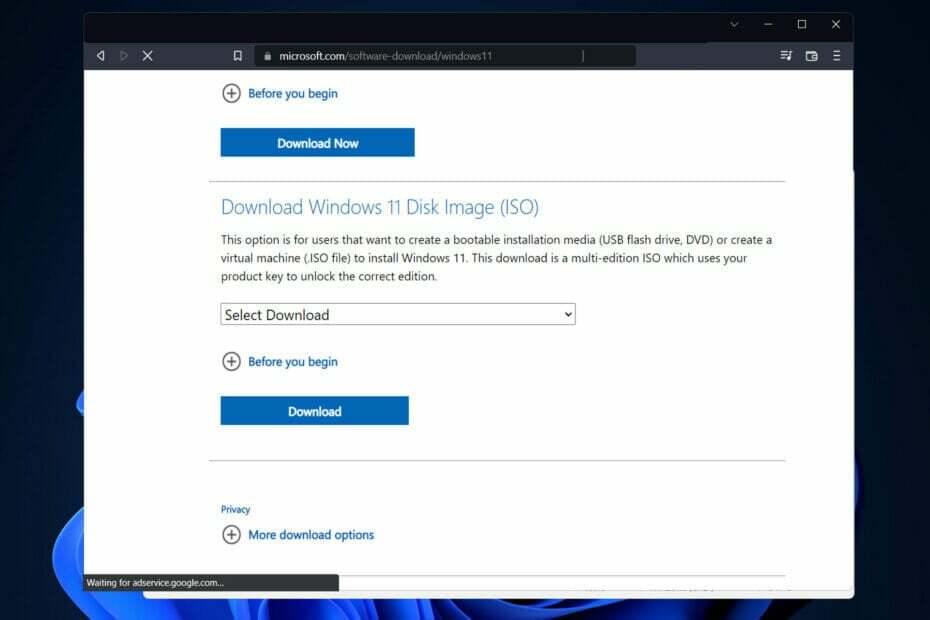
XINSTALAR CLICANDO NO ARQUIVO DOWNLOAD
Este software irá reparar erros comuns do computador, protegê-lo contra perda de arquivos, malware, falha de hardware e otimizar seu PC para desempenho máximo. Corrija problemas do PC e remova vírus agora em 3 etapas fáceis:
- Baixe a ferramenta de reparo Restoro PC que vem com tecnologias patenteadas (patente disponível aqui).
- Clique Inicia escaneamento para encontrar problemas do Windows que possam estar causando problemas no PC.
- Clique Reparar tudo para corrigir problemas que afetam a segurança e o desempenho do seu computador
- Restoro foi baixado por 0 leitores este mês.
A partir de hoje, o Windows 11 já passou do estágio beta e você não precisa mais participar do programa Windows Insider para atualizar para a versão de lançamento do sistema operacional. Assim, mostraremos como baixar a ISO do Windows 11 sem uma chave de produto.
Você pode até fugir sem digitar uma chave de produto, permitindo que você use o novo sistema operacional totalmente de graça.
No entanto, como você verá em nossa última seção, convém reconsiderar a compra de uma chave de produto, pois há algumas desvantagens em um sistema operacional não ativado. Mas, por enquanto, vamos ver quais são os requisitos de sistema do Windows 11 e depois passar para o processo de instalação. Acompanhe!
Quais são os requisitos de sistema do Windows 11?
Em geral, desde que seu computador ou laptop satisfaça os requisitos mínimos, você poderá atualizar para o Windows 11 da mesma maneira que você normalmente atualizaria para novas iterações de Janelas.
Aqui estão os requisitos mínimos compartilhados pela própria Microsoft em sua página oficial. Depois de conhecer todos eles, você pode prosseguir com o processo de instalação:
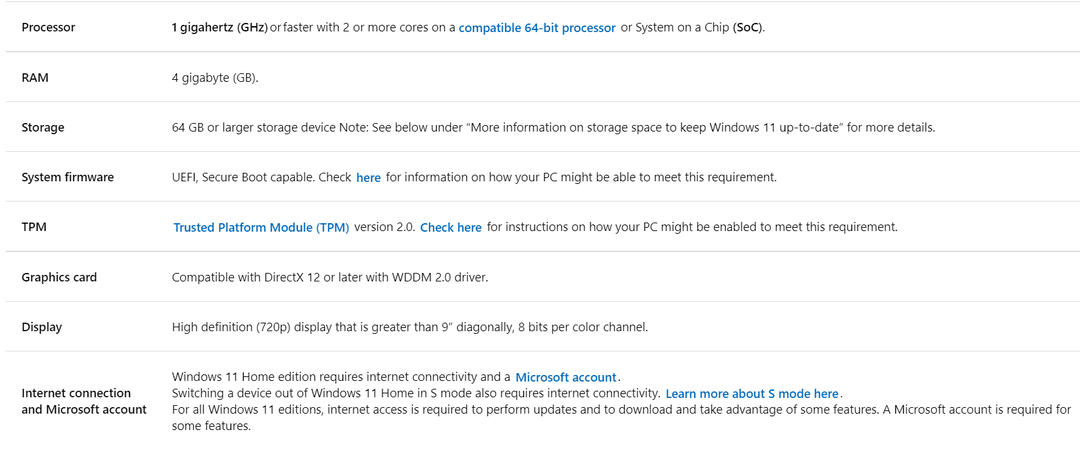
Dica do especialista: Alguns problemas do PC são difíceis de resolver, especialmente quando se trata de repositórios corrompidos ou arquivos ausentes do Windows. Se você estiver tendo problemas para corrigir um erro, seu sistema pode estar parcialmente quebrado. Recomendamos instalar o Restoro, uma ferramenta que irá escanear sua máquina e identificar qual é a falha.
Clique aqui para baixar e começar a reparar.
Se você estiver procurando mais informações do que apenas os requisitos do Windows 11, como suas especificações, dispositivos compatíveis e lista de compatibilidade da CPU, recomendamos que você leia nossa postagem vinculada. Agora, vamos passar para o download do Windows 11 ISO sem uma chave de produto.
Como posso baixar o ISO do Windows 11 sem uma chave de produto?
Use a página da Microsoft
-
Vá para a página oficial da Microsoft para downloads do Windows 11 e role para baixo até encontrar o Baixar imagem de disco do Windows 11 (ISO) seção. Agora clique em Selecionar download e escolha Windows 11.
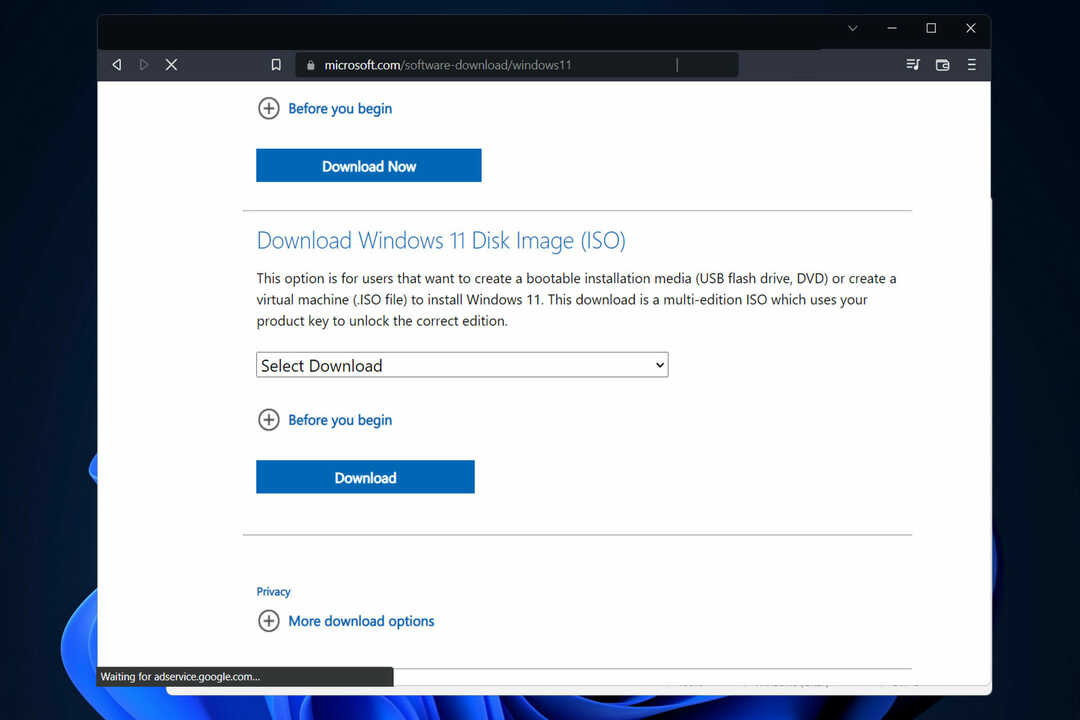
- Acerte o Download botão e selecione o idioma desejado. Por último clique em confirme e Download de 64 bits, uma vez que aparece.
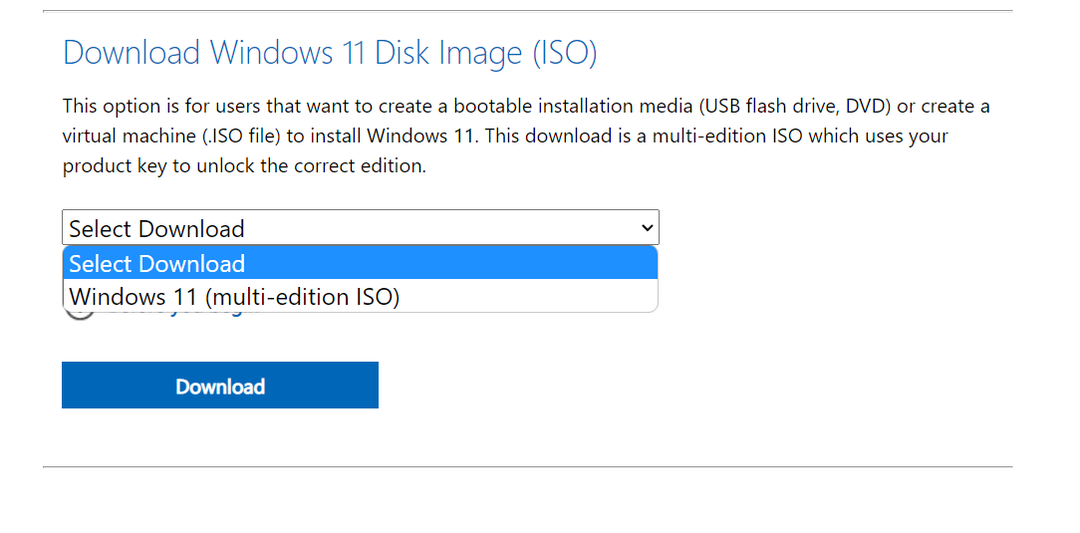
- Após o download do arquivo ISO, clique com o botão direito nele e escolha Montar. Alternativamente, você pode usar PowerISO para montar o arquivo. O software permite que você faça mais ações como extrair, editar, criar e converter arquivos ISO.
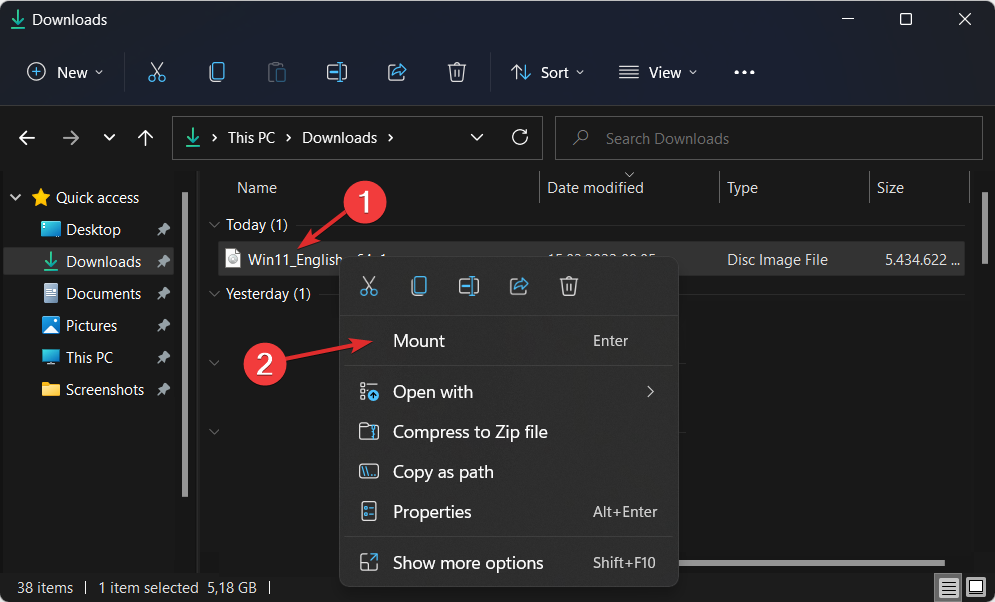
- Uma nova unidade virtual será exibida dentro do seu Gerenciador de arquivos janela. Clique nele e, em seguida, clique duas vezes no arquivo de configuração para iniciar o processo de instalação.
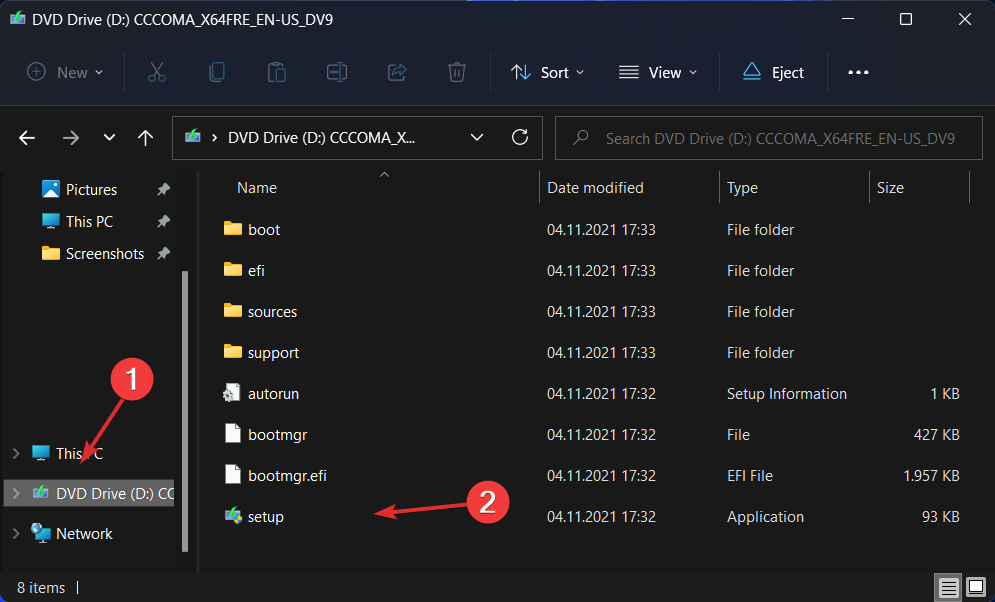
- Quando você for solicitado a introduzir uma chave de produto, basta clicar no botão Pular botão, ou Faça isso mais tarde, dependendo do que você recebe. Você poderá usar o Windows 11 sem ativá-lo, porém com algumas desvantagens.
- Como baixar o Windows 11 ISO ou atualizar do Windows 10
- Baixe o PC Health Check para testar seu PC para Windows 11
- O download do Windows 11 está travado? Aqui está o que você deve fazer
- A instalação do Windows 11 falhou? Veja como corrigir isso
Por que devo ativar o Windows 11?
A mensagem Ativar o Windows continuará aparecendo no canto inferior direito da tela, desde que você tenha um PC Windows em execução, que não esteja ativado.
Apesar de existirem vários métodos para remover a marca d'água Ativar Windows, é possível que ela reapareça se houver algum problema com os arquivos do Registro.
Como alternativa, se você não quiser fazer alterações nos arquivos no Editor do Registro, terá que aceitar essa marca d'água como parte de sua experiência de computação.
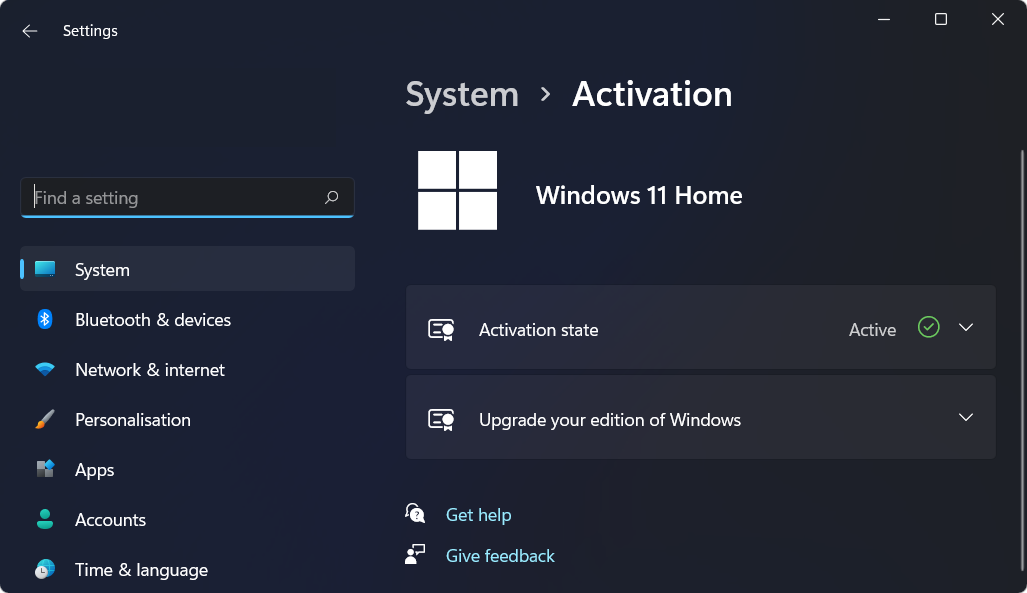
Se você não ativar o Windows 11, não poderá fazer alterações nas opções de Personalização. Em outras palavras, você não poderá alterar seu papel de parede, tema, cor do título, cor do menu Iniciar, transparência ou qualquer outro aspecto do seu computador.
Este é sem dúvida o aspecto mais inconveniente de não ter uma cópia do Windows ativada corretamente, pois você terá que manter as configurações padrão.
Além disso, várias mensagens, entregues em intervalos regulares, podem solicitar que você ative a instalação do Windows com uma chave do produto. Este aviso pop-up pode aparecer quando você estiver assistindo a um filme ou lendo um artigo na Internet, dependendo de sua localização.
Se você decidir ativar seu sistema operacional, recomendamos que você compre apenas as chaves do produto do próprio fornecedor oficial, caso contrário, você pode pegar um vírus ou até comprar chaves de licenciamento vencidas.
Para mais informações sobre a ativação, não hesite em confira nosso post com o que você faz se não conseguir ativar sua cópia do Windows 11.
Como alternativa, se você receber o código de erro 0xc004c060, dê uma olhada em nosso artigo sobre como corrigir o erro de ativação do Windows 11 0xc004c060.
Os usuários também relataram obter o número de erro 0xc004f213, ao qual respondemos com uma completa guia sobre como corrigir o erro de ativação.
Este guia foi útil para você? Informe-nos na seção de comentários abaixo, bem como se você ativará sua cópia do Windows 11. Obrigado por ler!
 Ainda com problemas?Corrija-os com esta ferramenta:
Ainda com problemas?Corrija-os com esta ferramenta:
- Baixe esta ferramenta de reparo do PC classificado como Ótimo no TrustPilot.com (download começa nesta página).
- Clique Inicia escaneamento para encontrar problemas do Windows que possam estar causando problemas no PC.
- Clique Reparar tudo para corrigir problemas com tecnologias patenteadas (Desconto exclusivo para nossos leitores).
Restoro foi baixado por 0 leitores este mês.


